添加设备失败如何操作
在添加设备时,如果出现添加失败,提示系统异常,可能是系统缺少 wmic 组件
请按照以下步骤尝试进行操作:
方法 1:尝试安装 wmic 组件
打开设置,搜索可选功能
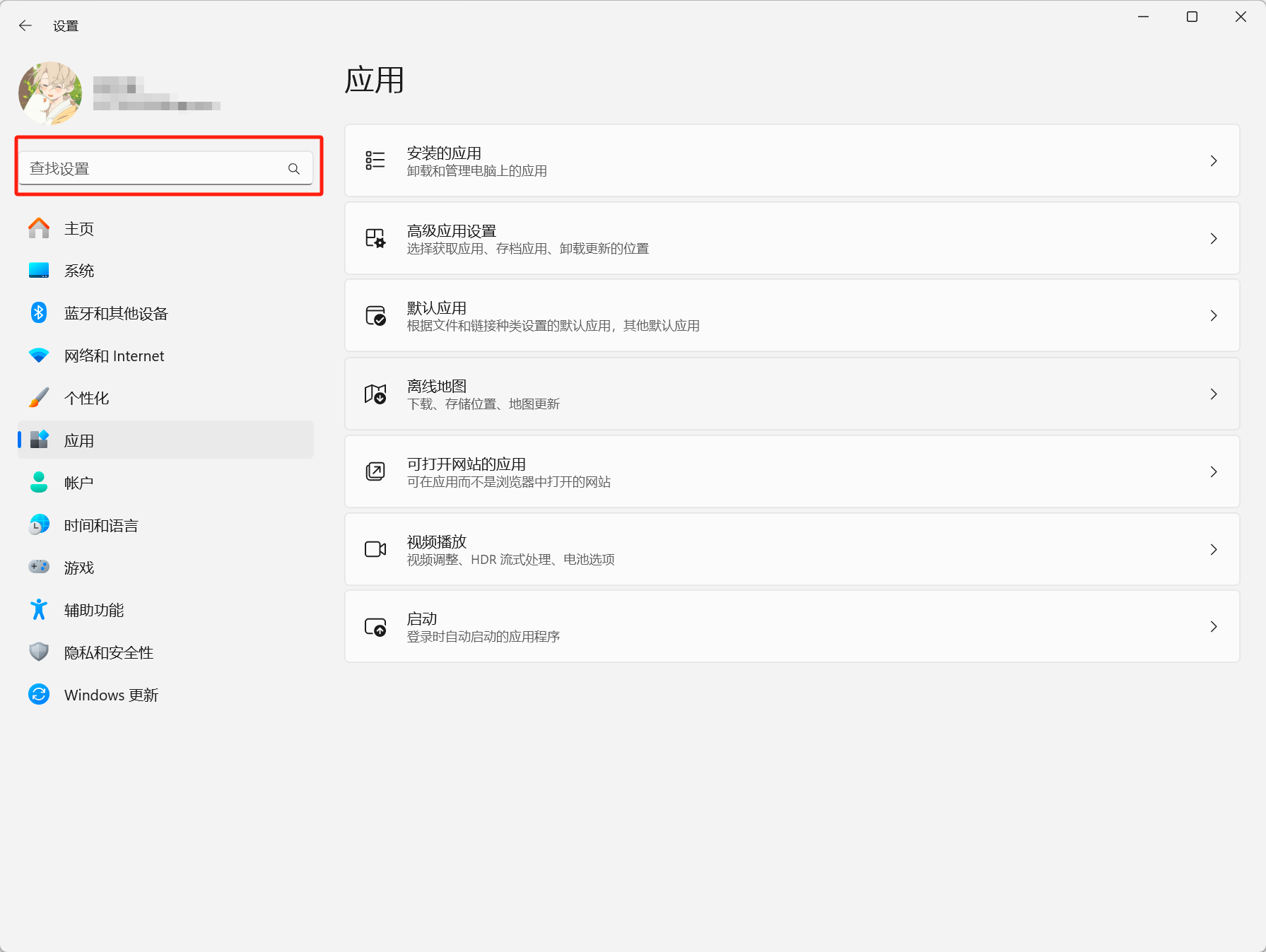
选择查看功能,搜索“wmic”,点击添加,点击下一步,添加功能
添加的时间可能有点长,请耐心等待,添加完成后即可关闭,尝试再次添加设备
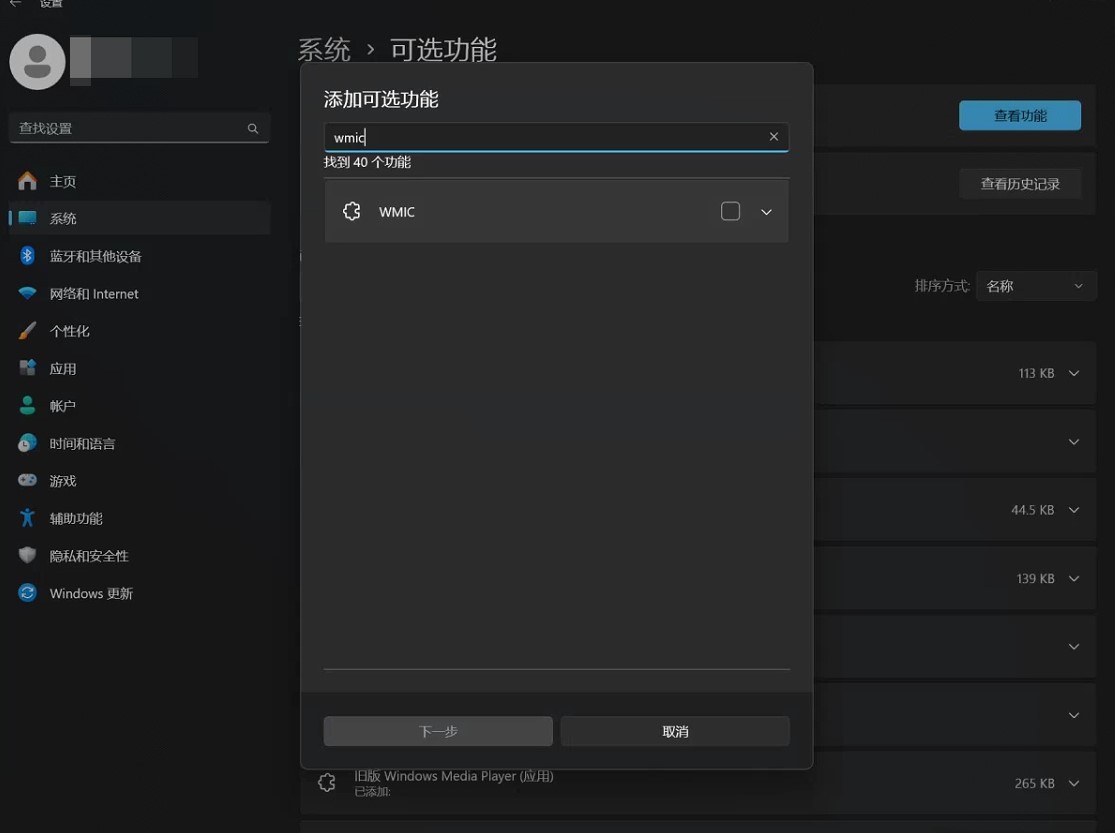
添加成功
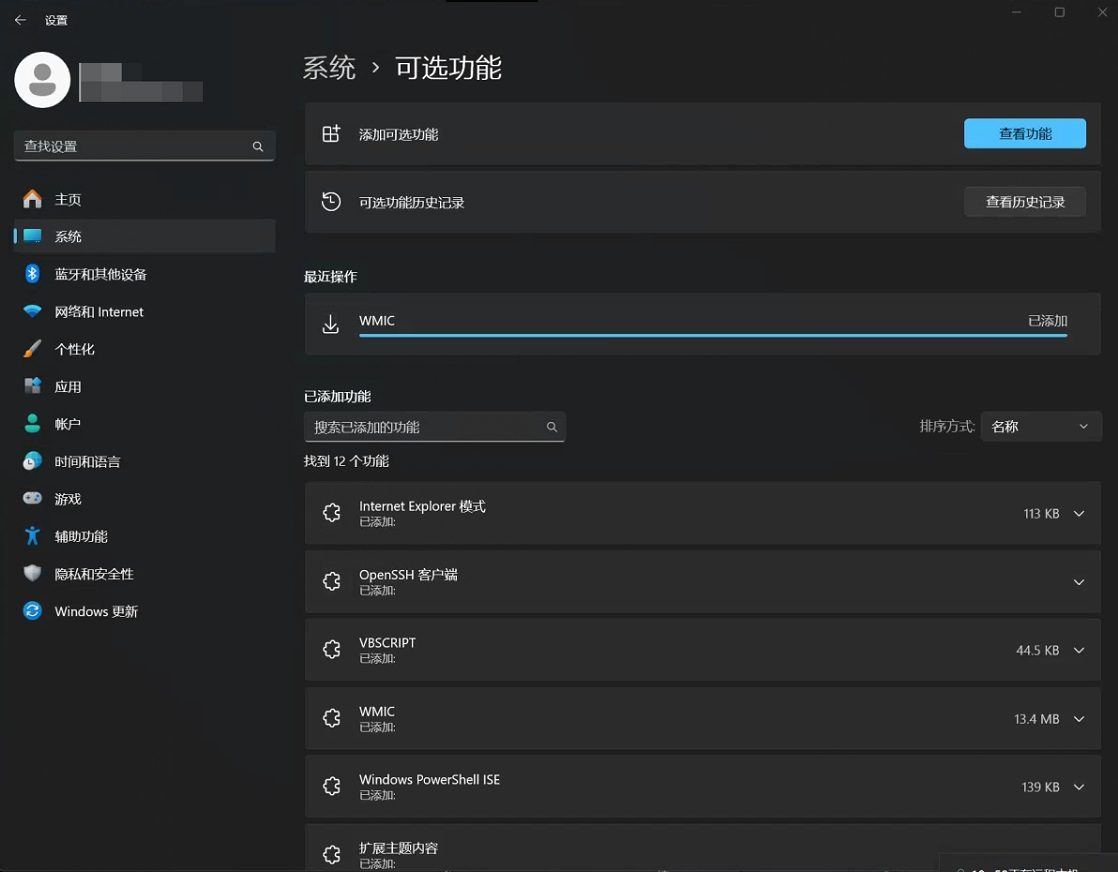
再次添加设备即可
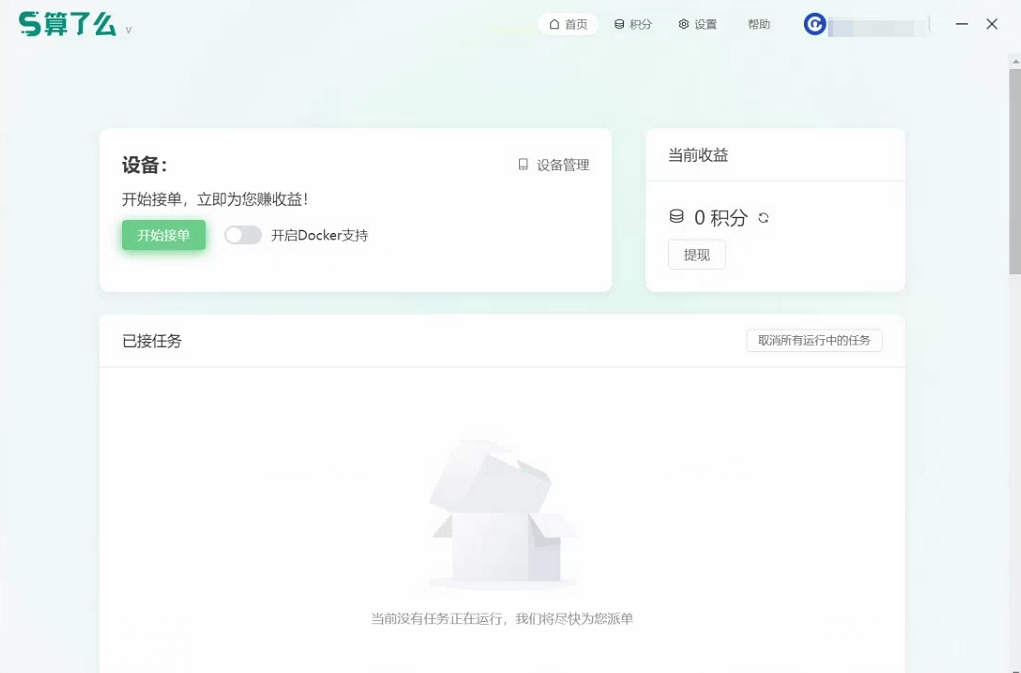
方法 2:添加 wmic 系统环境变量
在命令行中输入:wmic,出现 wmic:root\cli>即为安装成功,如果出现报错继续向下看
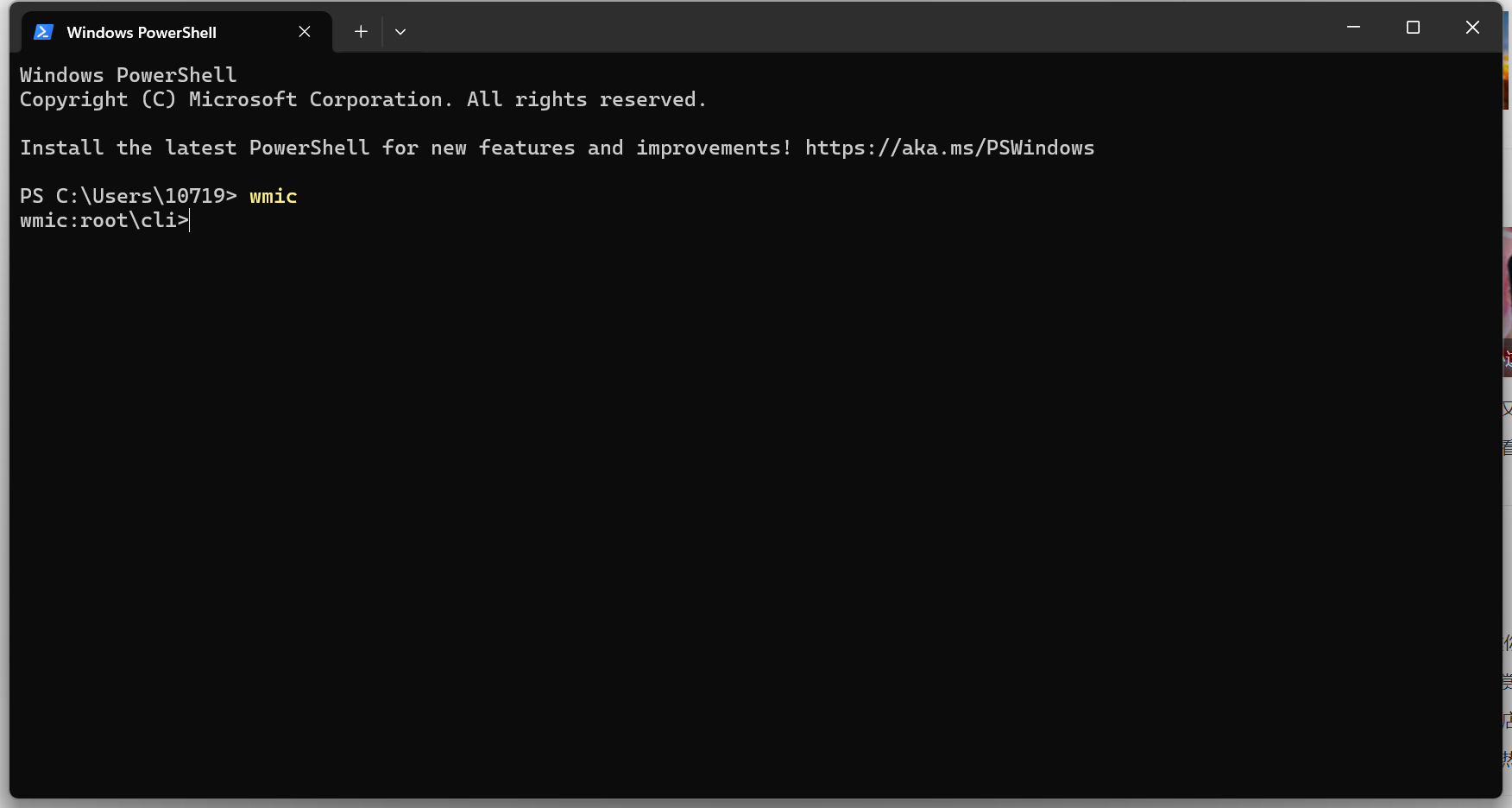
找到 C:\Windows\System32,将此路径添加到系统环境变量
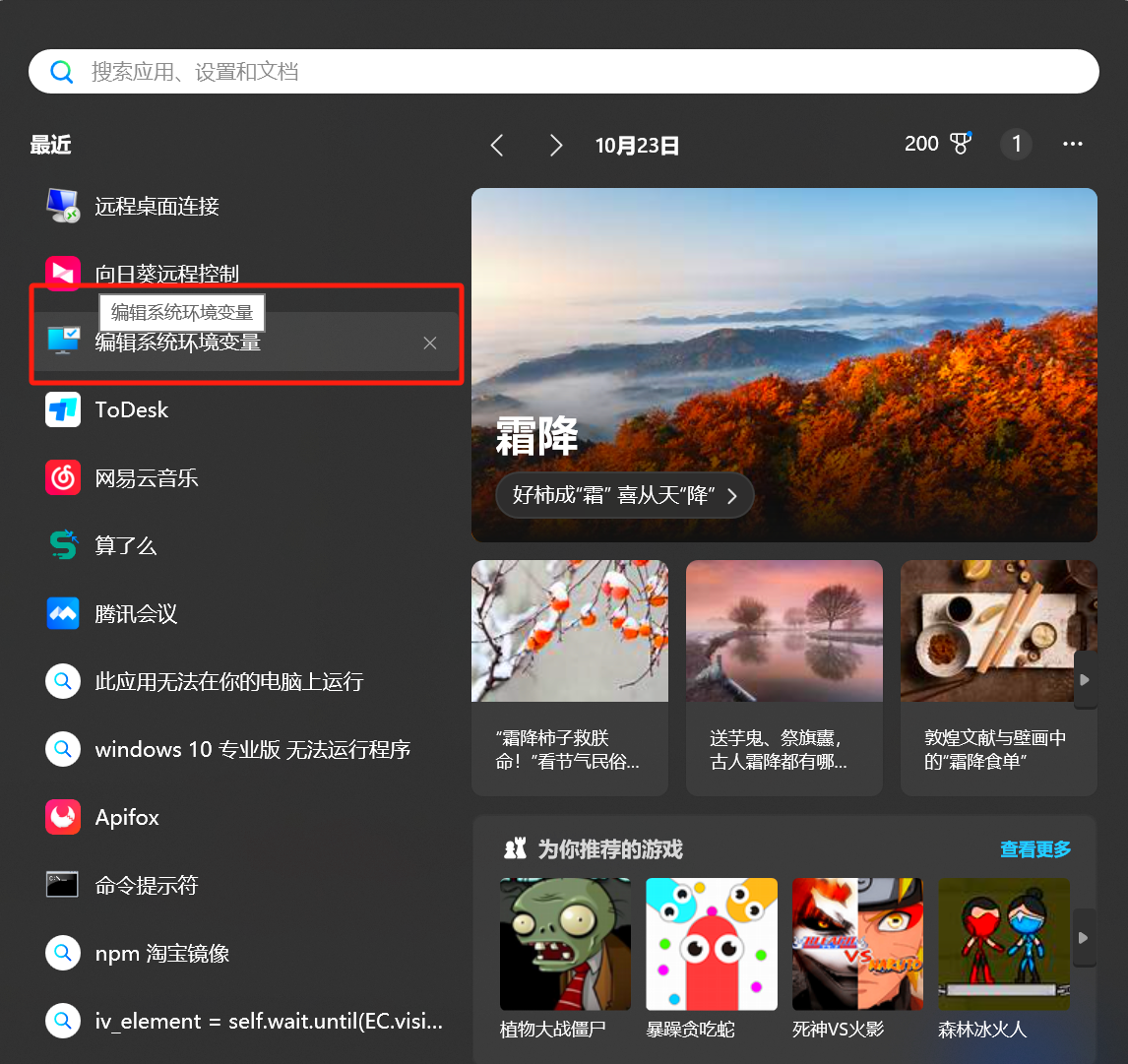
添加这样一条环境变量,添加之后在命令行或 power shell 输入 wmic 即可
出现 wmic:root\cli>即为安装成功
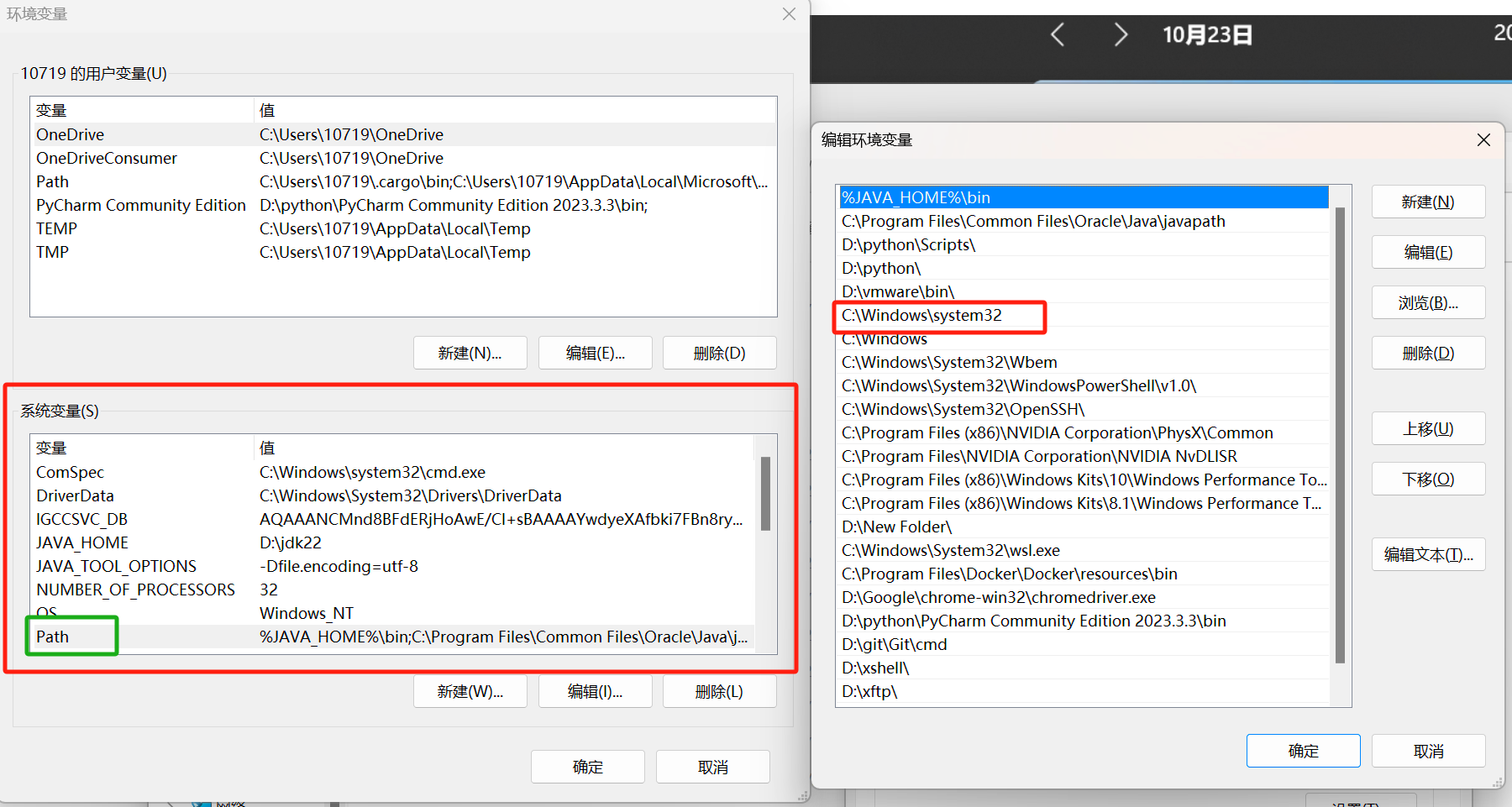
添加完成之后返回算了么平台添加设备
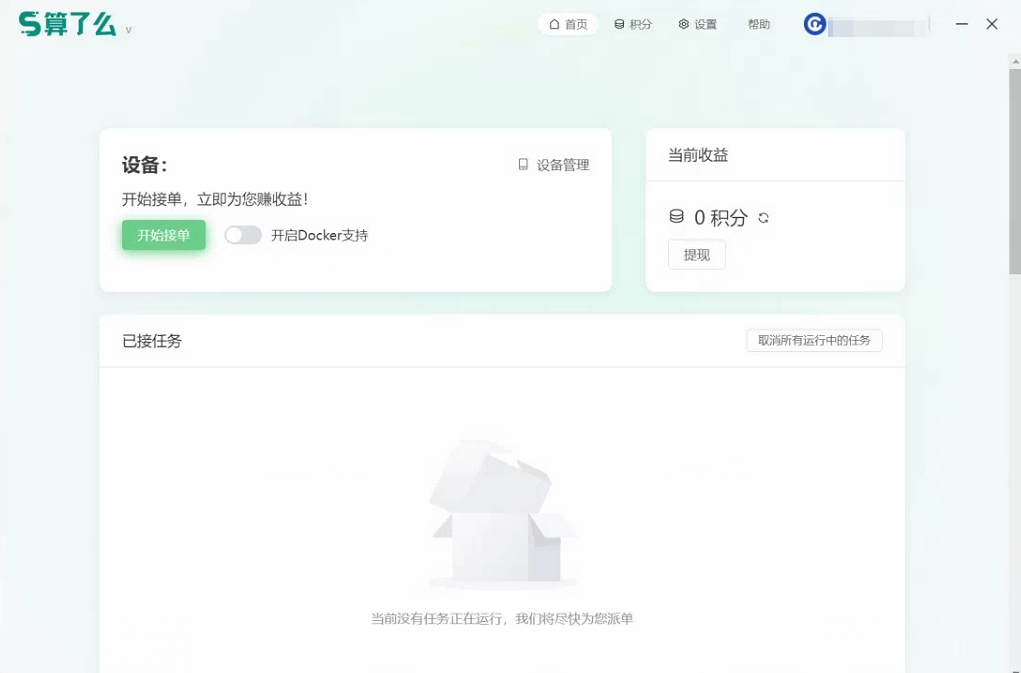
如果以上两种方法均无法添加设备,请尝试更换为稳定版本 Windows 系统
text
推荐系统版本为:Windows10 22H2 版本 至 Windows 11 23H2 版本